Förhandsgranska en URL direkt i Mail för Mac OS X
 Alla får e-postmeddelanden fyllda med länkar, men vad gör du när ett inkommande meddelande innehåller en eventuellt tvivelaktig URL som du inte är så säker på? Snarare än att korsa dina fingrar och blinda klicka på länken för att öppna i standardwebbläsaren, försök med det här tipset för att få en förhandsvisning av webbadressen direkt i Mail-appen till Mac OS X.
Alla får e-postmeddelanden fyllda med länkar, men vad gör du när ett inkommande meddelande innehåller en eventuellt tvivelaktig URL som du inte är så säker på? Snarare än att korsa dina fingrar och blinda klicka på länken för att öppna i standardwebbläsaren, försök med det här tipset för att få en förhandsvisning av webbadressen direkt i Mail-appen till Mac OS X.
Hämta en länkhandsvisning i Mail för Mac OS X
- Öppna ett e-postmeddelande som innehåller en länk om du inte redan har gjort det
- Håll över webbadressen i meddelandet tills du ser den grå rutan med en triangel i den
- Klicka på den lilla grå rutan för att öppna URL-adressen i Quick Look

Genom att klicka på det laddar webbsidans webbadress i ett sidovindu, så här:
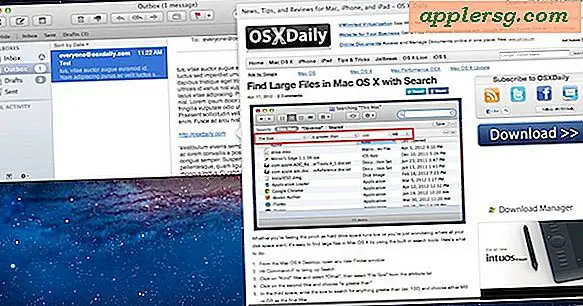
Den aktuella webbadressen kommer att återfinnas i en fristående Quick Look-ram. Detta gör att du kan se och bläddra igenom webbplatsen i fråga utan att faktiskt ladda den till en webbläsare, vilket gör den till en perfekt lösning för att snabbt sortera genom grupper av länka tunga e-postmeddelanden eller de speciella e-postmeddelandena från din farbror.
Liknande Quick Look-funktioner finns någon annanstans i inbyggda OS X-appar, även i Finder- och Spotlight-menyresultaten.












